
Gmailの重要マークが勝手につく!外す・解除の設定方法を解説
Contents[OPEN]
【Gmail】重要マークを上手く使う方法
ここまで紹介したように、Gmailが「重要マーク」を自動的に付けないように設定を変更することは可能です。
ただ、自動で「重要マーク」を付ける設定をそのままの状態にして、自分の思い通りに「重要マーク」が付くようになれば、メールの管理がとても楽になりますよね。
そこで最後に、「重要マーク」を上手く使えるようになる2つの裏技を紹介します。
重要マークを選択してメールの傾向を学習させよう
最初に紹介する裏技は、Gmailに学習させることです。
「重要マーク」は手動でも付けたり外したりできます。
重要ではないメールに「重要マーク」が勝手に付いているケースでは、「重要マーク」をクリックすれば「OFF」になり色が変わります。
この瞬間、Gmailはメールの傾向を学びます。
そのため、次回からは「重要マーク」を外したメールやそれに関連したメールには「重要マーク」が付かないようになりますよ。
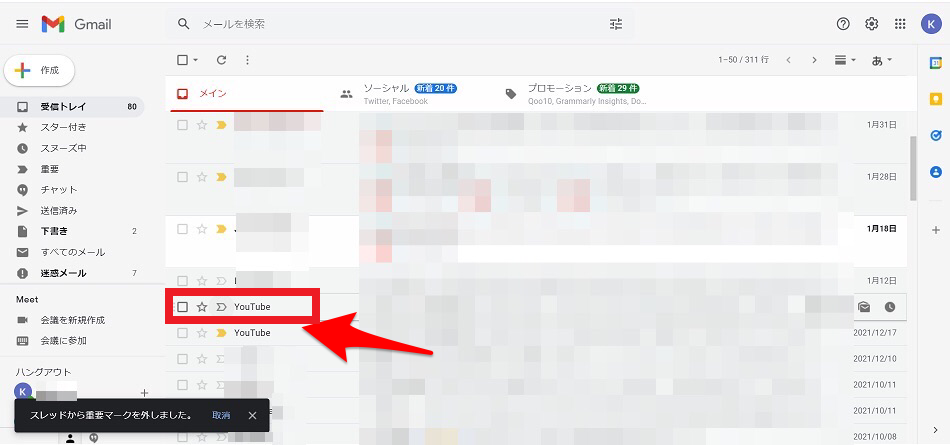
「スター」と一緒に使う
2つ目に紹介する裏技は、「スター」アイコンを使うことです。
先ほど、Gmailが「重要マーク」を付けるかどうかを判断する操作履歴の中には、「スターを付けたメールやアーカイブしたメール、また削除したメール」があると紹介しました。
つまり、自分にとって重要なメールに「スター」と「重要マーク」の両方を手動で有効にすれば、有効にされたメールは常に「重要マーク」を付けるようにGmailは学習してくれます。
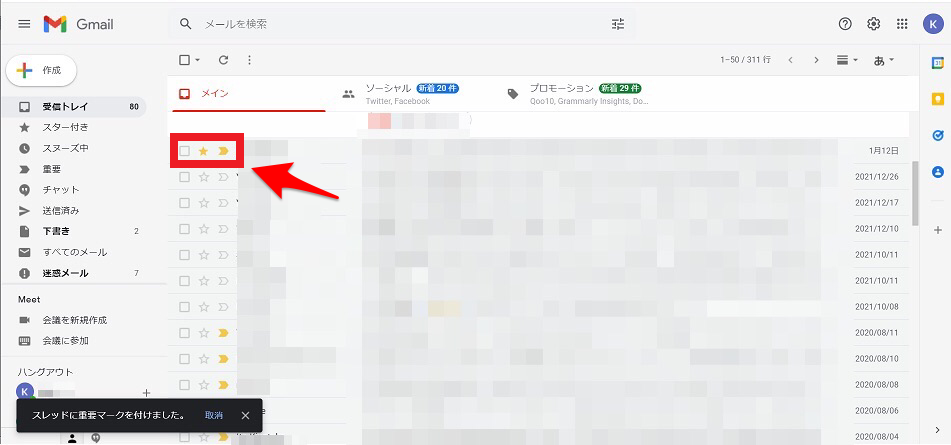
とても便利なので、ぜひ試してください。
Gmailが勝手に重要マークを付けるのが嫌なら設定を変更しよう!
毎日たくさん送信されるメールを効率よく整理して管理するために追加されている機能である「重要マーク」ですが、重要ではないメールに勝手に「重要マーク」が付けられると、整理や管理がしづらくなります。
大切なのは、自分が最も使いやすいと感じられるようにメールを整理することです。
重要なメールかどうかは自分で判断し、「重要マーク」を付けるかどうかを決めたいという方は、ぜひこの記事を参考にして設定を変更してみてください。
Gmail – Google のメール
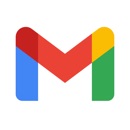
開発:Google LLC
掲載時の価格:無料
Ver:iOS 6.0.220320 / Android Varies with device